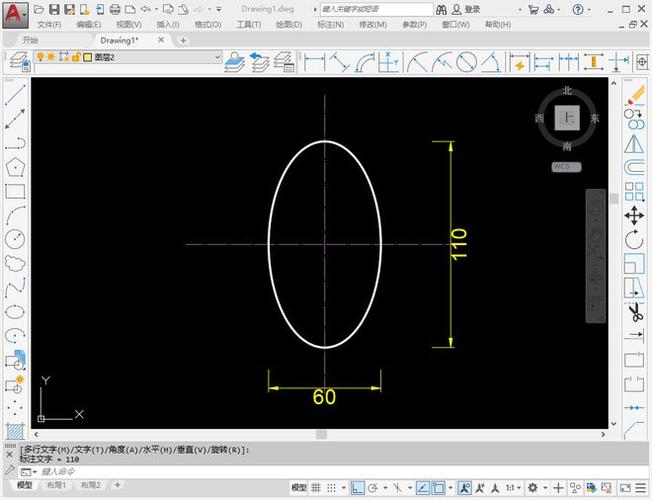本文旨在为用户提供使用AutoCAD 2018绘制椭圆中心点的详细说明。通过了解基本工具和步骤,用户可以有效地在CAD环境中创建精确的椭圆图形,并识别其中心位置。
在使用AutoCAD 2018绘制椭圆时,理解椭圆以及如何准确定位其中心点是一个重要的技能。AutoCAD作为一款广泛应用于工程、建筑及设计领域的绘图软件,提供了多种命令来帮助用户实现这一目标。为了成功描绘并标记椭圆的中心,你需要先掌握一些基本操作。首先,我们需要启动AutoCAD 2018并打开一个新的或现有的项目文件。然后,确保正确选择工作空间,例如“Drafting & Annotation”,这将允许你访问所有必需的绘图工具。接下来,通过键入“ELLIPSE”命令或者在绘图工具栏中选择椭圆工具来开始绘制过程。此时,AutoCAD会提示你选择椭圆的中心或者通过其他参数进行定义。椭圆可以通过几种不同的方法绘制,但其中一种最常用的方法是通过指定两个轴。首先,你需要指定椭圆的中心点。这通常通过点击鼠标在绘图区域内定义。如果你的椭圆位置不确定,建议使用相对坐标或极坐标系来定义,以增加准确性。一旦中心点被确定,下一步是定义主轴的长度,然后通过拖动鼠标或者输入精确数值来设置副轴的长度。

中心点
在整个过程中扮演着不可或缺的角色。它不仅决定了椭圆的位置,还影响着椭圆的形状和大小。因此,在绘制过程中,确保中心点的准确度是至关重要的。要想标记椭圆的中心,可以使用辅助线或者添加标注,如圆点或十字交叉线。这些方法可以清晰地指示出中心的位置,便于后续的编辑和修改。此外,为了更好地组织和管理你的图纸,可以利用AutoCAD的层管理功能。将椭圆和中心点放置在不同的图层上,可以增强图形的可读性,并方便在复杂图纸中快速定位和修正。
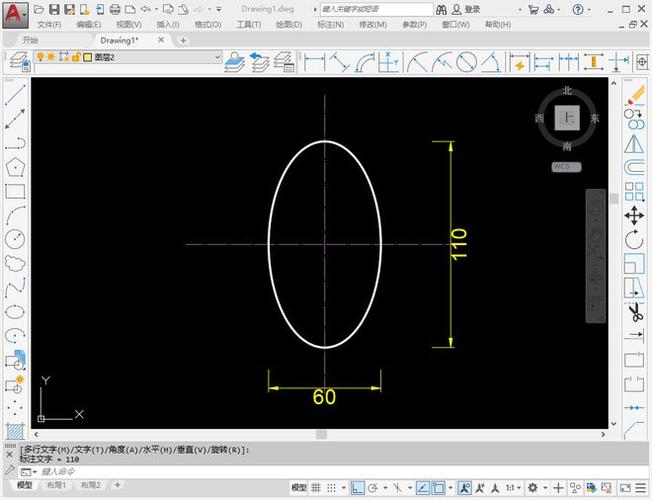
使用捕捉工具
也是优化绘图流程的重要组成部分。在AutoCAD中,“对象捕捉”(Object Snap)提供了一组全面的抓取选项,包括中点、端点、圆心等。这些选项帮助你在绘图过程中自动锁定到几何形状的关键点,从而提高绘图的精确性。在指示椭圆中心时,启用“中心”捕捉可以大大简化操作过程。有时候,你可能需要调整已存在的椭圆或者重新定义其中心点。AutoCAD提供了一些编辑工具如“移动(Move)”、“旋转(Rotate)”和“缩放(Scale)”,这些工具不仅可以改变椭圆的物理属性,同时也影响其中心点的位置。当使用这些工具时,注意保持椭圆的几何完整性,即确保中心点正确跟随椭圆的变化。最后,虽然通过AutoCAD的标准工具能够完成大多数绘图任务,但对于高级用户来说,自定义和编写脚本也是提升工作效率的一种方式。通过AutoLISP或VBA等编程语言,可以制作简单的程序来自动化重复性操作,如批量绘制具有特定属性的椭圆及其中心点标记。总之,掌握如何在AutoCAD 2018中绘制和标记椭圆的中心点,是提升你绘图精准度及效率的基础能力之一。通过不断实践和熟悉软件的各种功能,你将能够更自信、快捷地完成各类复杂的设计任务。
BIM技术是未来的趋势,学习、了解掌握更多BIM前言技术是大势所趋,欢迎更多BIMer加入BIM中文网大家庭(http://www.wanbim.com),一起共同探讨学习BIM技术,了解BIM应用!